Wie man RAR-Dateien in ZIP unter Windows konvertiert

Haben Sie RAR-Dateien, die Sie in ZIP-Dateien konvertieren möchten? Erfahren Sie, wie Sie RAR-Dateien in das ZIP-Format konvertieren.
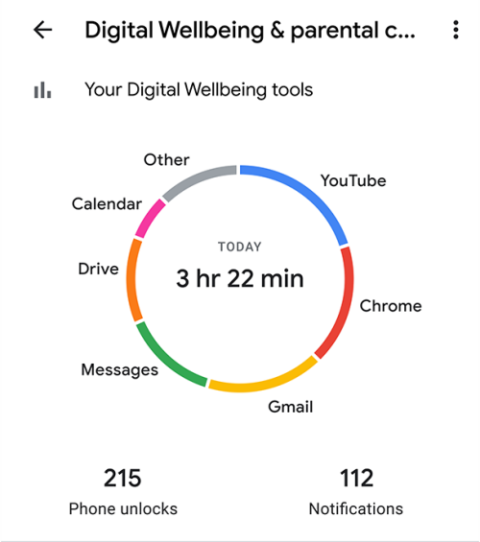
Unsere Telefone sind ein Teil von uns und für alles, was wir tun, verwenden wir diese Geräte weiterhin für jede Routine, die wir durchlaufen. Obwohl Smartphones für alle Informationen, die wir benötigen, abhängig und zuverlässig geworden sind, sind sie auch eine Quelle der Ablenkung, wenn wir sie nicht benötigen.
Es wird Ihnen nicht schwer fallen, zuzugeben, dass Sie am Ende wahrscheinlich zu lange schlafen oder zu spät zur Arbeit gehen, weil Sie endlos durch Facebook, Instagram oder Snapchat gescrollt haben. Und es sind nicht nur diese Social-Media-Apps. Manche von uns verschwenden ihre wertvolle Zeit damit, Schaufensterbummel nach Dingen zu verschwenden, die wir vielleicht nie brauchen, oder nach Filmen zu suchen, ohne sie anzusehen.
Damit Ihr Telefon uns nicht ablenkt und Sie die Technologie nutzen können, ohne den Fokus auf das Wesentliche zu verlieren, bietet Google die Digital Wellbeing-App für Android-Smartphones an. Was ist Digital Wellbeing, wie funktioniert es und welchen Nutzen haben Sie davon? Darüber werden wir in diesem Beitrag sprechen.
Was ist digitales Wohlbefinden?

Digital Wellbeing ist eine Initiative, die Google während seiner Google I/O-Veranstaltung im Jahr 2018 als Ansatz vorgeschlagen hat, der Nutzern dabei helfen soll, zu lernen, wie sie ihr digitales und reales Leben in Einklang bringen können. Es ist der bewusste Einsatz von Technologie, um unsere Ziele auf eine Weise zu erreichen, die uns nicht ablenkt oder unsere Routine unterbricht.
Die Initiative sollte nicht mit der vollständigen Entfernung von Telefonen aus Ihrem Leben verwechselt werden, sondern ist ein Mittel, die Technologie für Sie vorteilhafter zu machen, Wege zu finden, eine Pause einzulegen, und gesunde digitale Gewohnheiten für sich selbst und Ihre Lieben zu schaffen.
Wie funktioniert Digital Wellbeing?
Um eine bewusste Beziehung zur Technologie zu unterstützen, bietet Google die Digital Wellbeing- App für Android-Telefone an, die Ihnen einen Überblick über Ihre digitalen Gewohnheiten gibt, z. B. die Zeit, die Sie heute auf Ihrem Telefon verbracht haben, die Apps, die Sie verwendet haben und wie lange Sie sie verwendet haben, sowie die Gesamtzahl der Benachrichtigungen, die Sie erhalten erhaltenen Informationen und die Häufigkeit, mit der Sie Ihr Telefon im Laufe des Tages entsperrt haben.
Die Digital Wellbeing-App dient nicht nur als Basis für Nutzungsinformationen, sondern bietet auch Möglichkeiten, die Bildschirmzeit zu begrenzen. Damit können Sie App-Timer selbst einstellen, damit Sie wissen, wann Sie das Limit überschreiten.
Es gibt einen Schlafenszeitmodus, der Ihnen hilft, sich auf einen erholsamen Schlaf vorzubereiten, indem er Benachrichtigungen stummschaltet und eine Graustufenanzeige anwendet, damit Sie wissen, wann Sie Ihr Telefon beiseite legen müssen. Für alle anderen Zeiten erhalten Sie einen Fokusmodus, den Sie anpassen können, um Apps, die Sie als störend empfinden, anzuhalten und Ihre kostbare Zeit auf Ihre laufende Arbeit zu konzentrieren.
Welche Informationen können Sie mit Digital Wellbeing sehen? Bildschirmzeit erklärt!

Die Digital Wellbeing-App für Android verrät Ihnen auf den ersten Blick, wie viel Zeit Sie heute auf Ihrem Telefon verbracht haben. Dies wird in einem Kreis angezeigt, der eigentlich eine Donut-Darstellung davon ist, wie Sie diese Gesamtzeit mit verschiedenen Apps auf Ihrem Telefon verbracht haben. Abhängig davon, wie Sie Ihr Telefon verwenden, sollten Sie verschiedene Apps sehen, die unterschiedliche kleine Teile Ihrer Bildschirmzeit beanspruchen.
In dieser Tabelle können Sie anhand der Anzahl der „Entsperrungen“ sehen, wie oft Sie Ihr Telefon überprüfen. Neben diesem Bereich sehen Sie unter „Benachrichtigungen“ auch, wie viele Benachrichtigungen Sie heute auf Ihrem Telefon erhalten haben.

Das ist es nicht. Wenn Sie tief in die Zeit eintauchen, die Sie auf Ihrem Telefon verbracht haben, indem Sie darauf tippen, sollten Sie eine wöchentliche Ansicht der Telefonnutzung in grafischer Form erhalten. Auf demselben Bildschirm sehen Sie die zeitliche Verteilung der Apps, die Sie an einem bestimmten Tag verwendet haben. Hier können Sie auch Ihre Telefonnutzung der vergangenen Tage oder Wochen überprüfen.
Was sind die anderen besten Funktionen von Digital Wellbeing?
Bei der Digital Wellbeing-App von Google geht es nicht nur darum, anzuzeigen, wie oft Sie Ihr Telefon genutzt haben oder wie oft Sie es ausgewählt und hochgeladen haben. Die App bietet auch Möglichkeiten, Ihre Bildschirmzeit zu verkürzen, indem sie Sie daran erinnert, wann Sie Ihr Telefon herunterlassen sollten, um die Produktivität zu steigern und Ablenkungen zu minimieren.
1. App-Timer

Wenn Sie die Digital Wellbeing-App öffnen, wird Ihnen ein Dashboard angezeigt, das Ihnen sagt, wie viel Zeit Sie Ihr Telefon genutzt haben und mit welchen Apps Sie die meiste Zeit verbracht haben. Mit diesem Dashboard können Sie außerdem App-Timer für jede App auf Ihrem Telefon festlegen, sodass Sie wissen, wann Sie die App schließen und sich einer wichtigeren Aufgabe zuwenden müssen.
Sie können als Timer für eine bestimmte App einen Wert zwischen 0 Minuten und 23 Stunden und 55 Minuten (in 5-Minuten-Intervallen) auswählen. Ihr Telefon benachrichtigt Sie dann, wenn Sie sich dem festgelegten Zeitlimit nähern, indem es Graustufen auf den Bildschirm der App anwendet. Sobald Sie das Limit überschreiten, wird ein Popup angezeigt, das Sie darüber informiert, dass der Timer der App abgelaufen ist und Sie sie erst am nächsten Tag verwenden können.
Obwohl Benutzer diesen App-Timer jederzeit löschen und die App weiterhin wie gewohnt verwenden können, werden Benutzer dadurch daran erinnert, dass sie eine App möglicherweise etwas häufiger verwenden, als sie sollten.
2. App-Benachrichtigungen

Neben der Kontrolle Ihrer tatsächlichen Nutzung zielt Digital Wellbeing auch darauf ab, Ablenkungen durch Apps von vornherein zu verhindern. Sie können die Digital Wellbeing-App verwenden, um Benachrichtigungen einer App entweder vollständig zu deaktivieren oder sie individuell anzupassen, um sicherzustellen, dass Ihre Arbeit oder Ihr Schlaf nicht durch vereinzelte, nicht signifikante Warnungen unterbrochen werden.
3. Schlafenszeitmodus

Bei Digital Wellbeing geht es nicht nur darum, sich mehr auf die anstehende Aufgabe zu konzentrieren, sondern es soll Ihnen auch dabei helfen, gut zu schlafen. Um Sie auf den Schlaf vorzubereiten, verfügt die App über einen Schlafenszeitmodus, der bei Aktivierung den „Bitte nicht stören“-Modus auf Ihrem Telefon aktiviert, unwichtige Warnungen stummschaltet und Graustufen anwendet, die den Bildschirm in einen Schwarzweißton umwandeln, damit Sie wissen, dass Sie ihn nicht verwenden sollten es für lange.
Dieser Modus kann so konfiguriert werden, dass er basierend auf Ihrem Zeitplan und während Ihr Telefon während der Schlafenszeit aufgeladen wird, aktiviert wird. Um Ablenkungen zu vermeiden, können Sie diesen Modus auch so konfigurieren, dass der Bildschirm Ihres Telefons völlig dunkel bleibt, sodass Sie nicht einmal das ständig eingeschaltete Display stören kann, wenn Sie schlafen.
4. Fokusmodus

Es geht nicht nur ums Schlafen, die Digital Wellbeing-App ist auch mit einem Fokusmodus ausgestattet, der alle Apps, die Sie als störend empfinden, pausiert und verhindert, dass ihre Benachrichtigungen angezeigt werden, wenn Sie gerade arbeiten. In diesem Modus können Sie jede App auf Ihrem Telefon auswählen, um sie für einen bestimmten Zeitraum zu deaktivieren. Wenn der Fokusmodus aktiviert ist, werden alle diese Apps angehalten und sind nicht zugänglich, solange der Fokusmodus aktiviert ist.

Benutzer können den Fokusmodus auch so konfigurieren, dass er für einen festgelegten Zeitraum und an bestimmten Tagen automatisch aktiviert wird. Es gibt auch die Funktion „Pause machen“, mit der Sie den Fokusmodus selbst anhalten können, wenn Sie nicht arbeiten oder nicht arbeiten. Diese kurzen Pausen können 5, 10 oder 15 Minuten dauern, in denen Sie jede App, die Sie angehalten haben, nutzen können, um einen kurzen Blick darauf zu werfen.
5. Bitte nicht stören

Ein wichtiger Schritt für Ihr digitales Wohlbefinden besteht darin, sicherzustellen, dass Sie nicht durch Benachrichtigungen abgelenkt werden, die für Sie unwichtig sind. Wenn diese Option aktiviert ist, können Sie Benachrichtigungen von unnötigen Personen und Apps verhindern, wenn Sie sich auf die aktuelle Aufgabe konzentrieren müssen oder nicht bei der Arbeit sind. Sie können nicht nur auswählen, wer oder welche Apps Sie stören können, sondern mit der Funktion „Bitte nicht stören“ können Sie auch Alarme, Kalenderereignisse und Medien-/Berührungstöne stummschalten und mehrere Zeitpläne basierend auf der Aktivität, die Sie gerade ausführen, konfigurieren.
6. Wechseln Sie zu Shhh

„Umschalten auf Shhh“ ist eine sofortige Möglichkeit, „Bitte nicht stören“ auf einem Telefon zu aktivieren. Wie der Name schon sagt, schaltet Ihr Telefon alle Benachrichtigungen stumm, indem es den „Bitte nicht stören“-Modus aktiviert, wenn Sie es verkehrt herum auf einen Tisch oder eine andere ebene Fläche legen.
7. Achtung

Die Digital Wellbeing-App ist außerdem mit einem Heads-Up-Modus ausgestattet, der als Erinnerung für diejenigen Personen dient, die laufen, während sie ihr Telefon benutzen. Wenn die App aktiviert ist, fordert sie Benutzer dazu auf, ihre Telefone nicht mehr zu benutzen und beim Gehen nach oben zu schauen, um Aufmerksamkeit zu erregen.
8. Kindersicherung

Die Digital Wellbeing-App bietet außerdem eine Kindersicherung, um sicherzustellen, dass Kinder ihre Telefone oder Tablets nicht zu häufig verwenden. Obwohl für diese Option eine weitere Google-App namens Family Link erforderlich ist, können Eltern damit die Telefone ihrer Kinder aus der Ferne überwachen, sodass sie deren Bildschirmzeit überprüfen, Timer nach Bedarf einstellen und Einschränkungen für die auf ihren Geräten installierten Apps hinzufügen können .
Warum sollten Sie Digital Wellbeing nutzen?
Das Hauptziel von Digital Wellbeing besteht darin, den Einsatz von Technologie für alles andere als die Produktivität zu reduzieren, damit Sie nicht länger als nötig mit Ihrem Telefon beschäftigt sind. Wenn Sie sich fragen, warum Sie Digital Wellbeing nutzen sollten, finden Sie hier einige Gründe:
Welche Apps werden von Digital Wellbeing unterstützt?
Die Digital Wellbeing-Initiative von Google beschränkt sich nicht nur auf die Funktionen der Digital Wellbeing-App für Android. Um Benutzern zu helfen, sich aus unerwünschten Gründen von der Technologie zu trennen, bietet das Unternehmen eine Reihe von Wellbeing-Funktionen für andere Apps, Geräte und Dienste an.
Google Mail
Damit Sie zu bestimmten Zeiten nicht durch unbedeutende E-Mails abgelenkt werden, bietet die Gmail-App von Google einige Wohlfühlfunktionen. Um Unterbrechungen zu vermeiden, bietet Gmail seinen Nutzern die Möglichkeit, ihren Posteingang aufzuräumen, indem E-Mails nach Priorität in verschiedenen Kategorien organisiert werden . Auf diese Weise sehen Sie nur E-Mails, die Gmail für wichtig hält, sodass Sie nicht durch E-Mails gestört werden, die nicht dringend sind.
Zusätzlich zur Priorisierung Ihrer E-Mails in bestimmte Kategorien können Sie in Gmail auch festlegen, dass Sie nur dann benachrichtigt werden, wenn Sie E-Mails mit hoher Priorität erhalten , sodass Sie nicht durch einen ständigen Fluss von E-Mails aus unnötigen Quellen abgelenkt werden.
Ein weiteres nützliches Tool zur Verbesserung des digitalen Wohlbefindens ist die automatische Abwesenheitsnotiz . Bei richtiger Konfiguration teilt Gmail automatisch jemandem, der Ihnen eine Nachricht sendet, mit, dass Sie abwesend sind und dass Sie sich später bei ihm melden. Eine Erweiterung dieser Funktion ist die Möglichkeit, E-Mails zu planen , sodass Sie Nachrichten zu einem späteren Zeitpunkt senden können.
Youtube
Wie Gmail verfügt auch YouTube über eine Reihe von Wohlfühlfunktionen, die dafür sorgen, dass Sie nicht zu viel Zeit damit verbringen, Videos in einer Dauerschleife anzusehen. Erstens gibt es ein Zeitprofil , mit dem Sie überprüfen können, wie viel Zeit Sie in der letzten Woche an einem bestimmten Tag mit dem Ansehen von Videos in der App verbracht haben, und Ihre tägliche durchschnittliche Wiedergabezeit ermitteln können.
Mit der App können Benutzer außerdem Erinnerungen einrichten, wenn sie sich Videos ansehen, damit sie diese anhalten und sich eine Pause vom ständigen Ansehen gönnen. Benutzer können die Autoplay- Funktion auch deaktivieren, um sicherzustellen, dass ein zugehöriges Video nicht automatisch nach dem aktuellen Video abgespielt wird.
Damit Sie nicht durch neue YouTube-Videos abgelenkt werden, verfügt YouTube über eine geplante Digest- Funktion, die eine Reihe von Benachrichtigungen von YouTube zu einem bestimmten Zeitpunkt Ihrer Wahl zusammenfasst. Um das digitale Wohlbefinden zu fördern, deaktiviert die YouTube-App standardmäßig Geräusche und Vibrationen zwischen 22:00 und 8:00 Uhr, sodass Benachrichtigungen lautlos gesendet werden, ohne Ihren Schlaf zu unterbrechen.
Schließlich ermöglicht Google Eltern , bei YouTube Kids einen Timer einzurichten, der verhindert, dass ihre Kinder zu viel Zeit damit verbringen, Videos auf ihren Geräten anzusehen. Dies zeigt eine freundliche Meldung an, wenn Kinder sich ihrer Bildschirmgrenze nähern, und sobald diese überschritten wird, wird die Betrachtungssitzung sofort beendet.
Android
Anders als bei der Digital Wellbeing-App ermöglicht Google den Nutzern, Arbeitsprofile für ihre Android-Geräte auszuschalten, sodass sie alle Apps und Benachrichtigungen von der Arbeit aus pausieren können. Dies kann verwendet werden, wenn Benutzer nicht mehr arbeiten, nicht im Büro sind oder im Urlaub sind. Sie können Ihr Arbeitsprofil auch so einstellen, dass es sich zu einem festgelegten Zeitpunkt automatisch ein- und ausschaltet, sodass Sie die Funktion nicht jeden Tag umschalten müssen.
Um Ablenkungen zu vermeiden, bietet Android auch die Möglichkeit, Benachrichtigungen einer App vorübergehend zu deaktivieren. Wenn diese Option aktiviert ist, können Sie die App so einstellen, dass Sie 30 Minuten, 1 Stunde oder bis Sie nach Hause kommen, nicht benachrichtigt werden.
Google-Geräte
Der Digital Wellbeing-Ansatz von Google wurde auch auf einige seiner Geräte übertragen. Mit Downtime können Sie Ihre Google-Smart-Lautsprecher und -Displays so konfigurieren, dass sie während eines geplanten Zeitraums nicht auf Befehle hören. Für Besitzer des Pixel 2 oder neuerer Modelle bietet Google mit Flip to Shhh eine schnelle Möglichkeit, ihre Geräte in den DND-Modus zu versetzen, indem sie den Bildschirm des Telefons auf den Kopf stellen.
Ist Digital Wellbeing für iPhones und iPads verfügbar?
Der Digital Wellbeing-Ansatz von Google soll Android-Nutzern dabei helfen, ihre Telefonnutzung einzuschränken und ihre Technologienutzung auf Produktivität auszurichten. Aber was ist, wenn Sie im Apple-Ökosystem tätig sind? Kann man Digital Wellbeing auf iPhones und iPads nutzen? Obwohl Google diese App nicht für iOS anbietet, können iPhone-Nutzer die Screen Time- Funktion von Apple nutzen, die der Funktion des Suchriesen mit Android sehr ähnlich ist.

Screen Time ist nicht als spezielle App für iOS verfügbar, kann aber direkt in der iOS-Einstellungen-App aufgerufen werden. Wie bei Digital Wellbeing können Sie mit Screen Time sehen, wie viel Zeit Sie mit verschiedenen Apps und Websites verbringen, nicht nur auf Ihrem iPhone, sondern auch auf einem iPad, Mac und anderen Apple-Geräten.
Ähnlich wie bei Digital Wellbeing ermöglicht Screen Benutzern, Ausfallzeiten zu planen, um einige Apps und ihre Warnungen anzuhalten, App-Limits festzulegen, auszuwählen, wer während der Ausfallzeit Kontakt aufnehmen kann, und andere Inhaltsbeschränkungen zu konfigurieren, um die Gerätenutzung zu reduzieren und die Konzentration zu erhöhen.
Das ist alles, was Sie darüber wissen müssen, was digitales Wohlbefinden ist, wie es funktioniert und wie Sie davon profitieren.
VERWANDT
Haben Sie RAR-Dateien, die Sie in ZIP-Dateien konvertieren möchten? Erfahren Sie, wie Sie RAR-Dateien in das ZIP-Format konvertieren.
Müssen Sie wiederkehrende Meetings in MS Teams mit denselben Teammitgliedern planen? Erfahren Sie, wie Sie ein wiederkehrendes Meeting in Teams einrichten.
Wir zeigen Ihnen, wie Sie die Farbe der Hervorhebung für Texte und Textfelder in Adobe Reader mit diesem schrittweisen Tutorial ändern können.
In diesem Tutorial zeigen wir Ihnen, wie Sie die Standard-Zoom-Einstellung in Adobe Reader ändern.
Spotify kann lästig sein, wenn es automatisch jedes Mal geöffnet wird, wenn Sie Ihren Computer starten. Deaktivieren Sie den automatischen Start mit diesen Schritten.
Wenn LastPass keine Verbindung zu seinen Servern herstellen kann, löschen Sie den lokalen Cache, aktualisieren Sie den Passwortmanager und deaktivieren Sie Ihre Browsererweiterungen.
Microsoft Teams unterstützt momentan nicht die native Übertragung von Meetings und Anrufen auf Ihren Fernseher. Aber Sie können eine Bildschirmspiegelungs-App verwenden.
Erfahren Sie, wie Sie den OneDrive-Fehlercode 0x8004de88 beheben können, damit Sie Ihren Cloud-Speicher wieder nutzen können.
Sind Sie neugierig, wie Sie ChatGPT in Microsoft Word integrieren können? Diese Anleitung zeigt Ihnen genau, wie Sie es in 3 einfachen Schritten mit dem ChatGPT für Word-Add-in tun können.
Halten Sie den Cache in Ihrem Google Chrome-Webbrowser mit diesen Schritten sauber.






